
Оглавление:
- Шаг 1: материалы
- Шаг 2: настройка кнопок
- Шаг 3: Настройка светодиода RGB
- Шаг 4: Настройка светодиодов
- Шаг 5: Настройка двигателей
- Шаг 6: Код
- Шаг 7: создайте механизм блокировки
- Шаг 8: Соберите Safe и установите макетную плату
- Шаг 9: Создайте клавиатуру
- Шаг 10: Установите клавиатуру
- Шаг 11: Установите механизм блокировки
- Шаг 12: ЗАВЕРШЕНО
- Автор John Day [email protected].
- Public 2024-01-30 11:48.
- Последнее изменение 2025-01-23 15:04.

Хотите узнать, как превратить Raspberry Pi в полностью функционирующий сейф? Затем следуйте инструкциям по этим 12 шагам, чтобы узнать, как это сделать. Сейф будет иметь полностью функционирующую клавиатуру и систему запирания, чтобы вы могли сохранить свои вещи в безопасности.
Шаг 1: материалы
Перед началом работы необходимо собрать необходимые материалы. Тебе понадобится:
- Кнопки x9
- RGB светодиод x1
- Зеленый светодиод x3
- Двигатели постоянного тока x2
- L292D H-мост x1
- Резистор 330 Ом x4
- Макетная плата x2
- Т-сапожник x1
- Шестерни одинакового размера x2
- Ассортимент проволоки для перемычек
- Клеевой пистолет и клеевые стержни
- Ножницы
- Маленькая ручная пила
- Обувная коробка / картонная коробка x1
- Деревянный дюбель x2
- Несколько кусков картона
- Черная и серебряная краска
- Электроизоляционная лента
- Соломинка или колпачок для маркера (достаточно большой, чтобы деревянный дюбель проходил сквозь него)
Шаг 2: настройка кнопок

На этом этапе вам понадобится одна макетная плата, тройник, девять кнопок и набор проволочных перемычек. Сначала поместите T-cobbler на любой конец макета, убедитесь, что он находится над центром макета. Затем поместите черный провод, один конец которого подключен к GND на T-cobbler, а другой конец - к шине заземления на макетной плате. Повторите последний шаг, но используйте красный провод и подключите его от 5 В на T-cobbler к шине питания на макетной плате. Поместите восемь кнопок на макетную плату в виде прямоугольника 4 x 2, оставляя пространство между каждой кнопкой, поместите половину кнопок с каждой стороны макета. Затем поместите последнюю кнопку ниже на макетной плате. Прямоугольник кнопок 4 x 2 - это клавиатура для сейфа, а единственная кнопка - это кнопка сброса. Для подключения кнопки (любой из кнопок) используйте черный провод, чтобы подключить его к шине заземления, поместите один конец черного провода в шину заземления, а другой конец в том же ряду, что и кнопка. Затем подключите контакт кнопки, которая находится на той же стороне, что и контакт, который вы только что подключили к земле, к контакту gpio на T-cobbler. Повторите это для всех девяти кнопок, чтобы каждая кнопка имела свой собственный вывод gpio и была подключена к земле.
Шаг 3: Настройка светодиода RGB
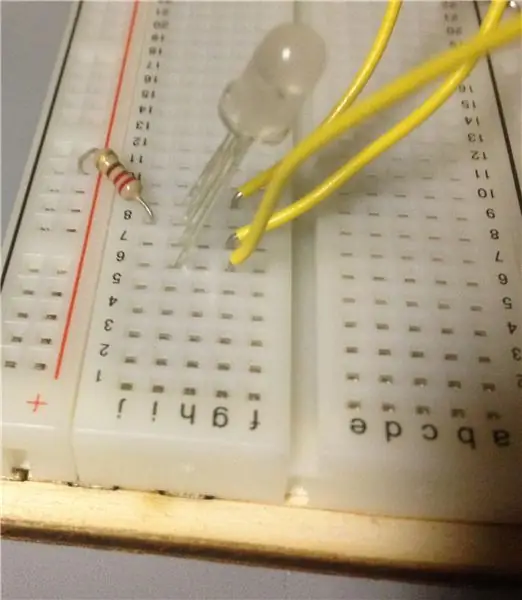
На этом этапе вам понадобится светодиод RGB, один резистор 330 Ом, набор перемычек и макет из предыдущего шага. Сначала поместите свой светодиод RGB на макетную плату года рядом с кнопкой сброса, убедитесь, что каждый вывод находится в отдельном ряду на макете. Подключите самый длинный вывод RGB-светодиода к шине питания с помощью резистора 330 Ом. Затем с помощью перемычек подключите каждую из трех других ножек светодиода RGB к контакту gpio.
Шаг 4: Настройка светодиодов

На этом этапе вам понадобятся три зеленых светодиода, три резистора 330 Ом, набор перемычек, новый макет и макет из предыдущего шага. Сначала соедините две макетные платы вместе, подключите новую макетную плату с правой стороны макета из предыдущего шага. На новую макетную плату поместите черный провод, один конец которого подсоединен к контакту заземления на T-cobbler, а другой конец - к шине заземления на макетной плате. Затем используйте красный провод и подключите его от контакта 5V на T-cobbler к шине питания на макетной плате. Поместите три светодиода в линию, убедитесь, что каждая ножка каждого светодиода имеет свой собственный ряд и между каждым светодиодами есть пространство. Используя три резистора 330 Ом, подключите короткую ножку (катод) каждого светодиода к шине заземления. Затем подключите длинную ножку (анод) каждого светодиода к контакту gpio на T-cobbler.
Шаг 5: Настройка двигателей

На этом этапе вам понадобится H-мост L292D, два двигателя постоянного тока, набор соединительных кабелей и две макетные платы из предыдущего шага. Используя макетную плату без Т-образного моста, поместите Н-образный мост над центром макета так, чтобы выемка в Н-образном мосту была обращена к верхней части макета, убедитесь, что каждый штырь Н-образного моста имеет свой собственный ряд на макете. макет. Сначала соедините верхний и нижний штырьки на каждой стороне H-образного моста с шиной питания с помощью красных проводов. Затем с помощью черных проводов соедините два средних контакта на каждой стороне H-моста с шиной заземления. На этом этапе должно быть по четыре контакта с каждой стороны H-образного моста без каких-либо соединений. Используя желтые провода, соедините контакты над / под красными проводами с разными выводами gpio на T-cobbler, убедитесь, что каждый вывод, соединенный с желтым проводом, имеет свой собственный вывод gpio на T-cobbler. Теперь подключите красный и черный провод к каждому из двигателей. На этом этапе у вас должно быть два контакта на каждой стороне H-моста без каких-либо соединений. С каждой стороны H-моста поместите красный провод от одного двигателя в пустой контакт над двумя средними черными проводами. Наконец, с каждой стороны вставьте черный провод от двигателя в пустой штифт.
Шаг 6: Код
Теперь, когда вы построили свой кругооборот, загрузите Raspberry pi и откройте python (Idle) 3. Используйте этот код, чтобы оживить ваше творение, не забудьте изменить контакты gpio, чтобы они соответствовали вашему конкретному кругу.
из gpiozero import LED, Button, RGBLED, Motor
от времени импортный сон
радуга = RGBLED (красный = 16, зеленый = 25, синий = 6)
led1 = светодиод (23)
led2 = светодиод (18)
led3 = светодиод (22)
resetbutton = Кнопка (27)
button1 = Кнопка (26)
button2 = Кнопка (19)
button3 = Кнопка (5)
button4 = Кнопка (13)
button5 = Кнопка (20)
button6 = Кнопка (21)
button7 = Кнопка (12)
button8 = Кнопка (24)
мотор = Мотор (вперед = 4, назад = 17)
мотор2 = Мотор (вперед = 8, назад = 7)
def reset ():
led1.off ()
led2.off ()
led3.off ()
радуга.color = (0, 1, 0)
motor.stop ()
motor2.stop ()
замок()
клавиатура ()
def unlock ():
motor2.forward ()
сон (0,5)
motor2.stop ()
motor.forward ()
сон (0,5)
motor.stop ()
def lock ():
motor2.backward ()
сон (0,5)
motor2.stop ()
motor.backward ()
сон (0,5)
motor.stop ()
def неправильный контакт ():
led1.off ()
led2.off ()
led3.off ()
радуга.color = (0, 1, 0)
def keypad ():
в то время как True:
если button1.is_pressed или button3.is_pressed или button8.is_pressed или button4.is_pressed или button6.is_pressed:
неправильная шпилька ()
если button2.is_pressed:
led1.on ()
если button7.is_pressed и led1.is_lit:
led2.on ()
если button5.is_pressed и led1.is_lit и led2.is_lit:
led3.on ()
если led1.is_lit и led2.is_lit и led3.is_lit:
радуга.color = (1, 0, 1)
разблокировать ()
перерыв
в то время как True:
если resetbutton.is_pressed:
сброс настроек()
Шаг 7: создайте механизм блокировки

На этом этапе вам понадобится ручная пила, клеевой пистолет, один деревянный дюбель, две шестерни (одинакового размера), два колпачка для маркеров или соломинки, два двигателя постоянного тока, изолента, картон и черная краска. Сначала возьмите кусок картона размером 5 x 5 см и покрасьте его в черный цвет, затем с помощью ручной пилы сделайте канавки в деревянном дюбеле, которые совпадают с канавками на шестернях. Сделайте от 7 до 10 бороздок в деревянном дюбеле, не забудьте оставить около 1,5 см дюбеля без бороздок спереди и около 0,7 см сзади. Теперь с помощью соломы отрежьте два куска соломы длиной примерно 0,7 см, при использовании колпачка для маркера используйте ручную пилу, чтобы отрезать отрезки колпачка 0,7 см. Теперь прикрепите шестерню к двигателю, вы можете либо приклеить шестерню к концу двигателя, либо использовать изоленту (лучше всего подходит горячий клей). Теперь поместите и приклейте горячим клеем кусочки соломинки / колпачка для маркера на край куска картона, убедитесь, что два отрезка соломинки / колпачка для маркера находятся на расстоянии одной шестерни друг от друга и выровнены так, чтобы деревянный дюбель мог пройти через них. Затем разрежьте картон на кусочки размером 5 см x 3 см, убедитесь, что части соломинки / маркера находятся вдоль края 5 см стороны. Теперь отрежьте кусок дюбеля длиной 1-2 см, поместите его и приклейте горячим клеем примерно на 1 см позади второй соломинки / колпачка маркера, этот дюбель действует как стопор. Теперь поместите дюбель с пазами для шестерен в соломинки / колпачки для маркеров. Теперь вырежьте квадрат в картоне между двумя кусочками соломки / колпачка для маркера, убедитесь, что вы не разрезали картон под дюбелем. Теперь поместите мотор в отверстие квадратной формы, которое вы только что сделали в картоне, совместите зубчатые канавки с пазами на дюбеле, ленте или приклейте мотор горячим клеем к картону. Теперь повторите этот шаг, чтобы создать второй механизм блокировки, убедитесь, что второй механизм блокировки построен таким образом, чтобы дюбель был обращен в противоположную сторону, когда двигатели на каждом механизме смотрят одинаково.
Шаг 8: Соберите Safe и установите макетную плату

На этом этапе вам понадобится клеевой пистолет, две макетные платы из предыдущих шагов, обувная коробка / коробка, картон, изолента и черная краска. Для начала покрасьте всю обувную коробку в черный цвет и вырежьте другой кусок картона такой же длины, что и обувная коробка, и такой же высоты, как внутренняя часть коробки, также покрасьте этот кусок картона в черный цвет. Затем поместите макет в коробку для обуви в переднем правом углу, убедитесь, что T-cobbler обращен к противоположной стороне коробки, а не упирается в стену коробки. Затем поместите и приклейте кусок картона, который вы только что нарисовали, прямо за макетной платой. Теперь вырежьте и раскрасьте кусок картона, размер которого должен соответствовать куску картона, который вы только что приклеили к передней части коробки для обуви, чтобы закрыть макет в коробке. После покраски добавьте новый кусок картона, приклеив его к другому куску картона, который уже находится в коробке, чтобы макет оставался доступным, когда картон поднят.
Шаг 9: Создайте клавиатуру

На этом этапе вам понадобится обувная коробка с предыдущего шага, картон, ножницы и серебряная краска. Сначала вырежьте пять разных кусков картона. Вырежьте две части размером 11 х 4 см, две части размером 6 х 4 см и одну 11 х 6 см. На деталях размером 11 см x 4 см и 6 см x 4 см отметьте точку в центре каждой детали, затем проведите линию через точку с 1 см по обе стороны от точки. Затем отрежьте до краев линии от двух нижних углов детали, а затем по горизонтали от краев картона. Теперь каждая часть, кроме части 11 см x 6 см, должна выглядеть как прямоугольник с треугольником, прикрепленным к его нижней части. Затем покрасьте каждый кусок серебром, затем склейте все эти части вместе, чтобы создать прямоугольную призму без обратной стороны, треугольники на каждой боковой части должны быть обращены вниз. Теперь используйте ножницы, чтобы сделать сетку 4 x 2, чтобы соответствовать 8 кнопкам, которые находятся на макете, затем вырежьте отверстия для кнопки сброса, светодиода RGB и трех зеленых светодиодов. Затем снимите с макета девять кнопок, один из них RGB-светодиод и три зеленых светодиода, и поместите их в отверстия, которые вы только что сделали для них в клавиатуре.
Шаг 10: Установите клавиатуру

На этом этапе вам понадобятся клавиатура, коробка для обуви, набор перемычек и ножницы. Сначала с помощью ножниц прорежьте четыре прорези на передней части обувной коробки со стороны макета. Прорези должны совпадать с треугольниками на клавиатуре, но прорези на обувной коробке должны быть короче, чем длина треугольников. Затем сделайте отверстие между всеми прорезями обувной коробки. Теперь с помощью перемычек подключите кнопки и светодиоды к макетной плате, где они были ранее. Протяните провода от кнопок и светодиодов через отверстие в обувной коробке к макетной плате. Затем поместите клавиатуру на обувную коробку, вставив треугольники на клавиатуре в прорези на обувной коробке.
Шаг 11: Установите механизм блокировки
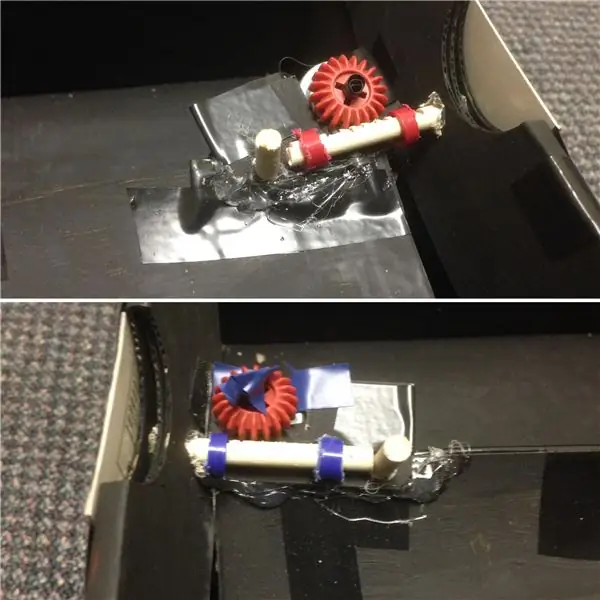
Наконец, чтобы установить механизм замка, вам понадобится клеевой пистолет, механизмы замка и ножницы. На каждом механизме замка должен быть свисающий картон, используйте его, чтобы приклеить по одному механизму с каждой стороны обувной коробки поверх картона, закрывающего макетную плату. Затем проделайте отверстия с каждой стороны обувной коробки и крышки обувной коробки, отверстия должны совпадать с деревянными дюбелями на механизме замка. Теперь сделайте небольшое отверстие в картоне, закрывающем макетную плату, через это отверстие подключите моторы к макетной плате с помощью перемычек. Подключите двигатели к H-образному мосту, где они были изначально размещены на пятом шаге.
Шаг 12: ЗАВЕРШЕНО
Теперь у вас есть полностью функционирующий сейф, который можно запускать с помощью Raspberry pi. Если вы хотите, чтобы сейф можно было переносить подальше от монитора, используйте программу просмотра VCN для удаленного подключения к вашему pi. При использовании программы просмотра VCN Raspberry pi можно разместить в том же отсеке, что и макетная плата. Теперь вы можете перестать беспокоиться о своих вещах и сохранить их в безопасности. знак равно
Рекомендуемые:
Создайте свой собственный датчик влажности почвы с помощью Arduino !!!: 10 шагов

Создайте свой собственный датчик влажности почвы с помощью Arduino !!!: О !!! В этой инструкции мы собираемся соединить датчик влажности почвы FC-28 с Arduino. Этот датчик измеряет объемное содержание воды внутри почвы и выдает нам уровень влажности на выходе. Датчик оборудован как анало
Создайте своего робота для видеостриминга, управляемого через Интернет, с помощью Arduino и Raspberry Pi: 15 шагов (с изображениями)

Создайте своего управляемого через Интернет робота для потоковой передачи видео с помощью Arduino и Raspberry Pi: Я @RedPhantom (он же LiquidCrystalDisplay / Itay), 14-летний студент из Израиля, обучающийся в средней школе Макса Шейна для продвинутых естественных наук и математики. Я делаю этот проект, чтобы каждый мог учиться у него и делиться им! Вы можете
Создайте интерактивный мост Rainbow с помощью Minecraft Raspberry Pi Edition: 11 шагов

Создайте интерактивный мост Rainbow с помощью Minecraft Raspberry Pi Edition: вчера я увидел, как мой 8-летний племянник играет в Minecraft с помощью Raspberry Pi, который я дал ему раньше, тогда у меня появилась идея, которая использует код для создания настраиваемого и захватывающего Minecraft- Пи светодиодные блоки проект. Minecraft Pi - отличный способ начать
Создайте собственное окружающее освещение с помощью Raspberry Pi Zero: 5 шагов (с изображениями)

Создайте свое собственное окружающее освещение с помощью Raspberry Pi Zero: в этом проекте я покажу вам, как объединить Raspberry Pi Zero с парой дополнительных деталей, чтобы добавить эффект окружающего освещения на ваш телевизор, улучшающий впечатления от просмотра. Давайте начнем
Создайте свою собственную систему слежения за безопасностью SMS с помощью GPS: 5 шагов (с изображениями)

Создайте свою собственную систему слежения за безопасностью SMS с помощью GPS: в этом проекте я покажу вам, как объединить модуль 3G SIM5320 с Arduino и пьезоэлектрическим преобразователем в качестве датчика удара, чтобы создать систему слежения за безопасностью, которая отправит вам местоположение вашего драгоценный автомобиль по SMS, когда я
